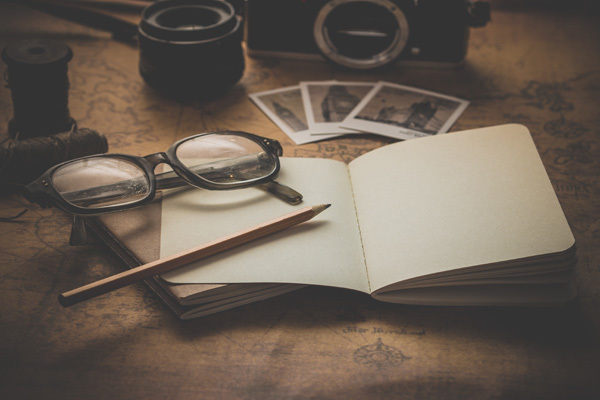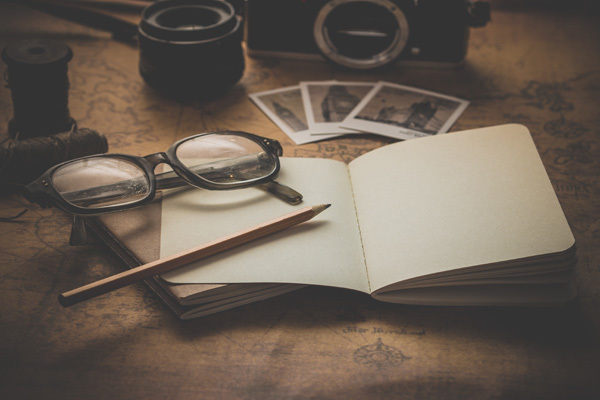【#第一文档网# 导语】以下是®第一文档网的小编为您整理的《快速批量删除PPT中的备注信息》,欢迎阅读!
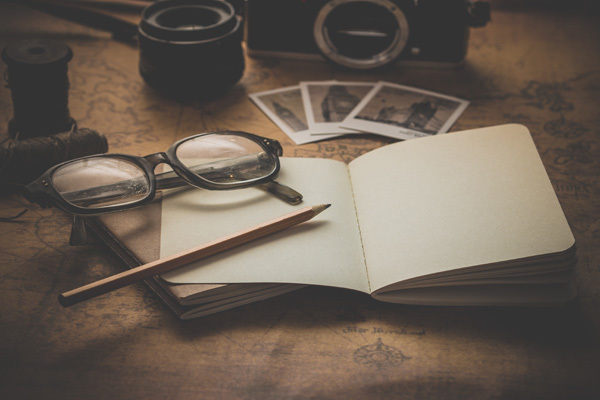
快速批量删除PPT中的备注信息 推荐文章 • PowerPoint基础教程:将字体嵌入文件随身携带 热度: PPT幻灯片 热度: • 使用“节”功能轻松管理• 如何将PPT转换成SWF格式文件? 热度: 基础教程:利用图片排出精致的幻灯片版面 热度: 超链接字体颜色修改、去掉下划线的方法步骤 热度: • PowerPoint• PowerPoint快速批量删除PPT中的备注信息 我们经常会在网络上下载一些PPT幻灯片,但是下载下来却发现这些幻灯片里面有大量的备注信息广告,我们当然不可能将这些备注信息带上讲台吧!所有此时我们必须要将这些大量的备注信息给删除,如果一页一页的去删除,那太浪费时间了。有没什么好的法子可以一次性将这些备注信息批量删除呢?其实在PowerPoint2010中已经有非常完美的解决办法了,下面就让我们一起来看看吧! PowerPoint2010中批量删除备注信息方法如下: ①单击“文件”菜单,在左边菜单中选择“信息”,然后选择右边的“检查问题”在弹出的下拉菜单中选择“检查文档”; ②然后在弹出的“文档检查器”中勾选“演示文稿备注”(一般默认是勾选的);最后单击下面的“检查”按钮; ③检查完毕会弹出检查结果,我们可以清楚的看到最下面的“演示文稿”备注,然后单击后面的“全部删除”按钮即可。 此时,PPT幻灯片中所有页面中的信息就都已经全部删除完毕了,是不是非常使用啊! 快速批量删除PPT中的备注信息 将本文的Word文档下载到电脑,方便收藏和打印 推荐度: 点击下载文档文档为doc格式 本文来源:https://www.dywdw.cn/6718d68a1a5f312b3169a45177232f60ddcce731.html